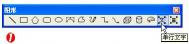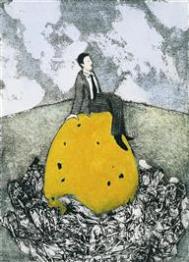利用Word中的“页眉”快速制作试卷密封线
打开“视图→页眉和页脚”命令后,在页眉中先输入学校、班级、姓名、成绩等后敲回车,在下一行用大一点的字号输入试卷的标题(如:“2003—2004年度第二学期小学语文第二册期中试卷”),再敲回车在下一行用小一点的字号输入“密封线”几个字。好了大功告成,看看怎么样。
金山文字2003
以前使用WPS2000制作表格时,它的“插入”菜单的“创建报表”功能是我非常钟情的,制作有表头的多页表格非常方便,新近安装了金山文字2003,在“表格”菜单中却怎么也找不到“创建报表”子菜单,难道这项功能取消了,当然没有,只不过没有像先前的版本那样放入菜单中,下面介绍一下在新版本金山文字2003中实现的方法。
首先新建一个文档,单击“表格”菜单,通过 “插入”子菜单做出一个符合自己需要的表格,例如建一个60行7列的成绩表,然后在第一行输入考试科目及总分,第一列输入参加考试的学生名单,此时的表格已是跨页表格,但第二页没有科目的表头,此时我们只需要在第一页先选中整个表格,再将鼠标指向表格内的任意一个地方,单击鼠标右键弹出快捷菜单。
在弹出的级联菜单中选择“对象属性”菜单的“表格外观”子菜单,弹出对话框,将“以标题行重复出现行数”改为1,单击“确定”按钮,然后再观察...[ 查看全文 ]
2016-01-29
标签: